애드센스에 로그인할 수 있는 이메일 계정을 추가하거나 삭제 변경하는 방법을 알아보았습니다. 추가된 이메일 계정은 관리자 권한 부여를 통해 기존 계정과 동일하게 사용할 수 있게 됩니다.
단, 애드센스에 로그인하고 광고를 관리하고 보고서를 볼 수 있는 권한은 주어지지만 지급 관련 설정은 할 수 없습니다. 이 부분은 아래에서 다시 설명하겠습니다.
애드센스 로그인 계정 추가
애드센스 홈으로 접속해 로그인 후 왼쪽 메뉴 중 “계정”을 클릭하면 하위 메뉴에 “사용자 관리”가 보입니다.
사용자 관리를 선택 후 이메일 입력란에 추가할 이메일 주소를 입력하고 “사용자 초대” 버튼을 클릭합니다.
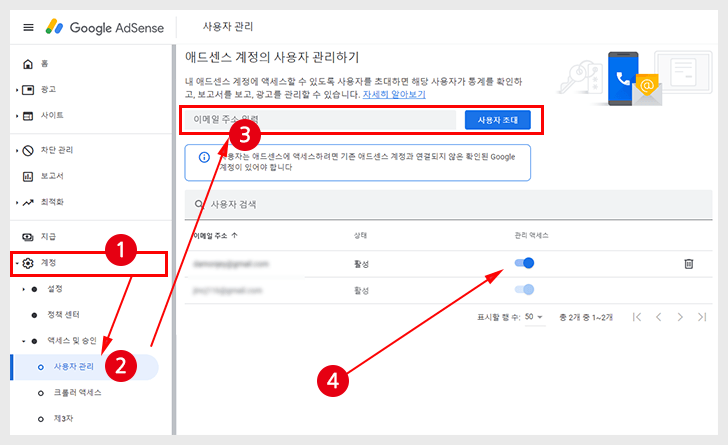
애드센스에서 입력한 이메일 주소로 초대 수락 이메일을 발송합니다. 해당 이메일로 가 수락 확인을 합니다.
추가된 이메일은 필요에 따라서 “관리 액세스” 활성화 스위치를 ON으로 체크해 줍니다.
활성화되지 않은 경우와 활성화된 경우 몇몇 가지 권한에 차이가 있습니다. 모든 권한을 부여하려면 활성화를 해야 합니다.
구글 도움말 센터사용자의 계정 액세스 권한 관리를 참고해 보시길 바랍니다.
애드센스 홈에서 로그아웃 후 새롭게 추가된 이메일이 정상적으로 로그인되는지 확인해 봅니다.
사용자 목록 오른쪽 끝을 보면 쓰레기통 아이콘이 있습니다. 클릭하게 되면 추가된 이메일 계정을 비롯해 기존 이메일 계정을 삭제할 수 있습니다.
주의사항
개인 계정 사용자일 경우 애드센스에 처음 등록된 기존 이메일 주소는 삭제하면 안 됩니다. 2019년 이전 자료들을 보면 삭제하라고들 하고 있지만, 현재 시점에서는 삭제하게 되면 지급 관련 설정에 문제가 발생합니다.
애드센스에 지급 관련 설정에서 결제 프로필(이름 및 주소), 결제 서비스 사용자(연락처 세부 정보) 등을 수정할 수 있는데 추가된 계정으로는 수정할 수 없게 되어 있습니다. (참고 결재 이메일은 기존 계정에서도 수정 안 됨)
단, 비즈니스 계정일 경우에는 지급 관련 설정도 추가된 이메일 계정에 권한을 부여해 관리할 수 있습니다.
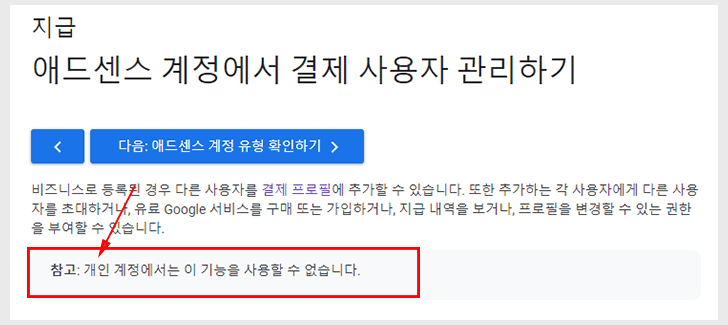
구글 애드센스 도움말 센터지급 결제 사용자 관리하기편을 참고하시길 바랍니다.
개인 계정인지 비즈니스 계정인지 확인하는 방법은 우선 사업자가 아니면 개인 계정으로 등록되어 있습니다.
확인은 애드센스 메뉴 중 “지급”을 선택한 후 설정 박스 하단 “설정관리”를 클릭합니다.
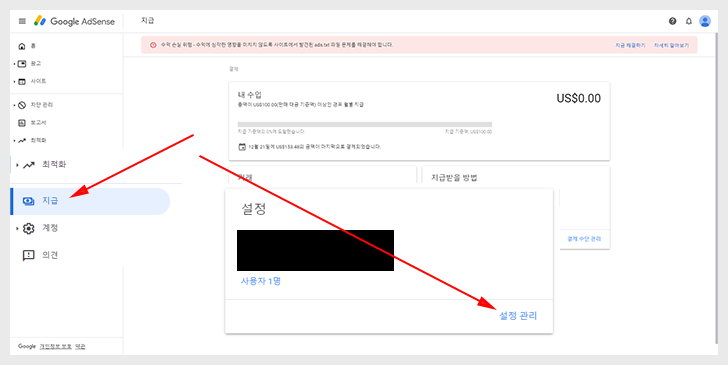
중간에 있는 결제 프로필 중 계정 유형에 개인인지 비즈니스인지 표시가 되어 있습니다.
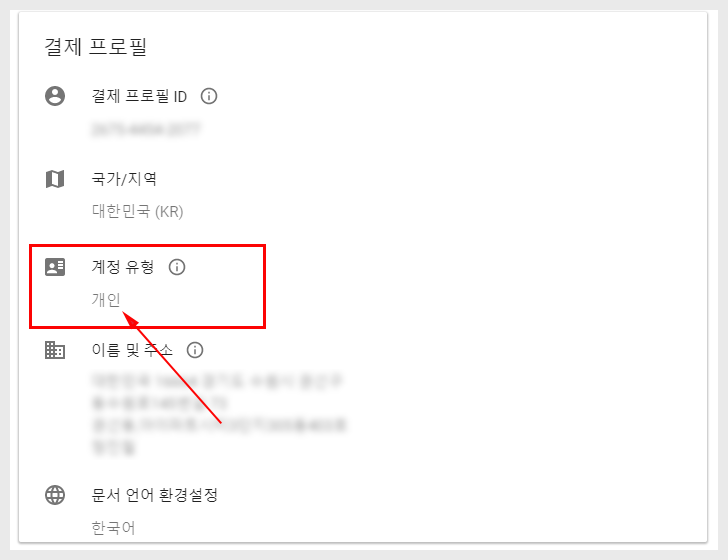
위 이미지에서 보시면 이름 및 주소 부분에 연필 표시가 없습니다. 기존 계정으로 접속해 보면 연필 모양에 아이콘을 볼 수 있습니다.
그 외 추가된 계정으로는 사용자 정보 중 이름과 연락처를 수정할 수 없습니다.
또한 지급 관련 이메일은 최초 등록된 애드센스 계정 이메일 주소로만 전송된다는 점 참고하시길 바랍니다.
지급 관련 이메일 주소 변경은 비즈니스 계정 사용자만 변경할 수 있는 것으로 파악됩니다. 애드센스 측에 질의를 몇 번 했지만 몇 달째 답변이 없습니다.
참고사항 : 추가된 이메일 계정으로 티스토리 수익 애드센스 계정 연동에 사용할 수 있습니다.